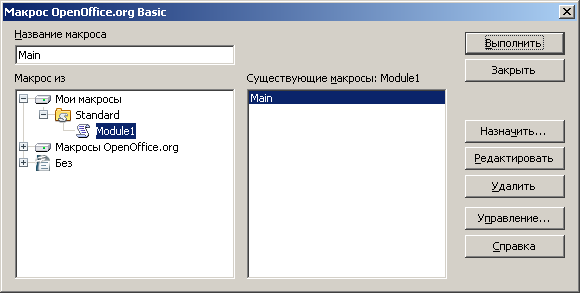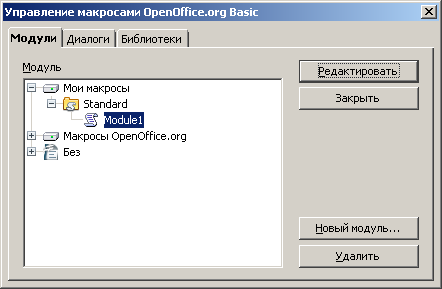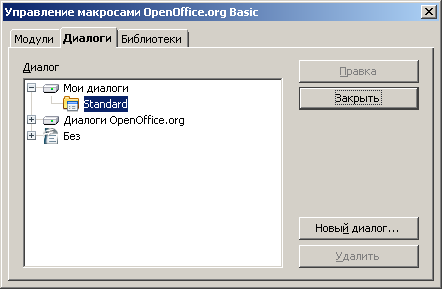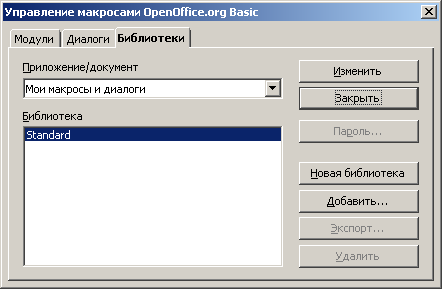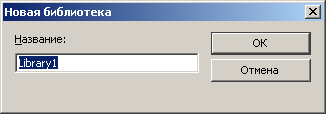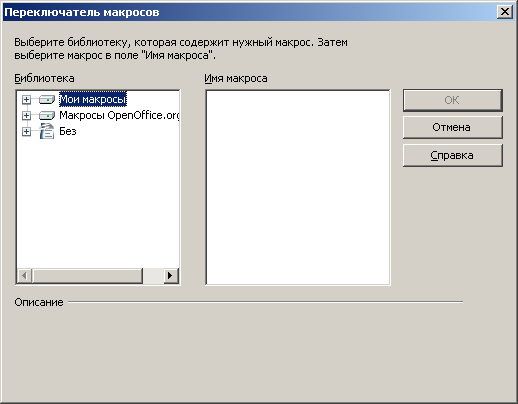Ru qaHelp/Writer/Сервис/Макросы/Управление макросами
| Контроль качества справки (Ru qaHelp) |
|---|
| Главная страница |
| Ru qaHelp/Как принять участие |
| Ru qaHelp/Проверочный лист |
| Ru qaHelp/О проекте |
| Ru qaHelp/Ответы на вопросы |
Contents
- 1 Найденные ошибки на снимке диалога
- 2 Макрос
Найденные ошибки на снимке диалога
Имя макроса - Название макроса
Переключатель макросов - Выбор макроса
Затем выберите макрос в поле "Имя макроса". - Затем выберите макрос в поле "Название макроса".
Макрос
Открывает диалоговое окно для управления макросами.
| Для получения доступа к этой команде...
Выберите команду Сервис - Макросы - Управление макросами - OpenOffice.org Base или нажмите Alt+F11 (если эта комбинация не назначена в системе для других целей). |
[Запись макроса]
Название макроса
Служит для отображения названия выбранного макроса. Чтобы создать или изменить название макроса, введите его здесь.
Макрос из / Сохранить макрос в
Возвращает список библиотек и модулей, из которых можно открыть макросы или сохранить их. Чтобы сохранить макрос с документом, откройте документ, а затем откройте это диалоговое окно.
Выполнить / Сохранить
Выполнение или сохранение текущего макроса.
Назначить
Открывается диалоговое окно [Настройка], в котором выбранный макрос можно назначить команде меню, панели инструментов или событию.
Редактировать
Запускает редактор Basic OpenOffice.org и открывает выбранный макрос или диалоговое окно для изменения.
Создать / Удалить
Создание нового макроса или удаление выбранного макроса.
Для создания нового макроса необходимо выбрать модуль "Standard" в списке Макрос из, а затем нажать кнопку Создать.
Чтобы удалить макрос, выделите его и нажмите кнопку Удалить.
Создать библиотеку
Сохраняет записанный макрос в новой библиотеке.
Создать модуль
Сохраняет записанный макрос в новом модуле.
Управление
Открывает диалоговое окно Управление макросами, в котором можно добавлять, изменять или удалять существующие модули, диалоговые окна и библиотеки макросов.
Вкладка "Модуль/Диалоговое окно"
Позволяет управлять модулями или диалоговыми окнами.
Модуль/Диалоговое окно
Вывод списка существующих макросов и диалогов.
Изменить
Открывает выбранный макрос или диалоговое окно для изменения.
Закрыть
Закрывает диалоговое окно и сохраняет все изменения.
Создать
Открывает редактор и создает новый модуль.
Создать
Открывает редактор и создает новое диалоговое окно.
Удалить
Удаляет выделенные элементы после подтверждения.
Вкладка "Библиотеки"
Служит для управления библиотеками макросов для текущего приложения и всех открытых документов.
Расположение
Служит для выбора приложения или документа, содержащего библиотеки макросов, которые требуется упорядочить.
Библиотека
Служит для отображения списка существующих библиотек макросов для текущего приложения и всех открытых документов.
Изменить
Позволяет открыть редактор Basic OpenOffice.org для изменения выбранной библиотеки.
Закрыть
Закрывает диалоговое окно и сохраняет все изменения.
Пароль
Служит для назначения или изменения [пароля] для выбранной библиотеки.
Создать
Служит для создания новой библиотеки.
Название
Служит для ввода имени новой библиотеки или модуля.
Импорт
Найдите библиотеку Basic OpenOffice.org для добавления в текущий список и нажмите кнопку "Открыть".
Удалить
Удаляет выделенные элементы после подтверждения.
Сценарии
Чтобы открыть диалоговое окно "BeanShell Macros", выберите команду "Сервис - Макросы - Управление макросами - BeanShell". Чтобы открыть диалоговое окно "JavaScript", выберите команду "Сервис - Макросы - Управление макросами - JavaScript".
Экспорт
Открывает диалоговое окно для экспорта выбранной библиотеки в качестве расширения или в качестве библиотеки Basic.
Макросы
Выберите макрос или сценарий из "пользователь", "общие" или открытый документ. Чтобы просмотреть список доступных макросов или сценариев, дважды щелкните запись.
Выполнить
Чтобы выполнить сценарий, выберите его в списке, а затем нажмите кнопку "Выполнить".
Создать
Служит для создания нового сценария. После ввода имени сценария будет открыт использующийся по умолчанию редактор.
Введите имя для сценария.
Изменить
Открывает используемый по умолчанию редактор сценариев для данной операционной системы.
Переименовать
Открывает диалоговое окно, в котором можно изменить имя выбранного сценария.
Удалить
Предлагает удалить выбранный сценарий.
В диалоговом окне "Выбор макроса" имеется два списка, а именно список "Библиотека" и список "Имя макроса".
Библиотека
Выберите макрос или сценарий из вариантов "пользователь", "общий доступ" или открытый документ. Чтобы просмотреть содержимое библиотеки, дважды щелкните элемент в списке.
Название макроса
Щелкните сценарий, затем нажмите кнопку команды.
См. также
[Программирование макроса в OpenOffice.org]
[Назначение сценариев в OpenOffice.org]